Спрете преминаването на твърдия диск в спящ режим в Windows 11/10
В тази публикация ще видим как можете да предотвратите заспиването на основното, второстепенното или външно устройство с твърд диск или USB на компютър с Windows 11/10/8/7 . Не искате външният ви твърд диск да преминава в спящ режим и въпреки това откривате, че понякога той преминава в режим на заспиване(Sleep) . Спящият режим е енергоспестяващо състояние, което ви позволява бързо да възобновите работата с пълна мощност, когато искате да започнете да работите отново.
Предотвратете преминаването на твърдия диск(Prevent Hard Disk) в режим на заспиване
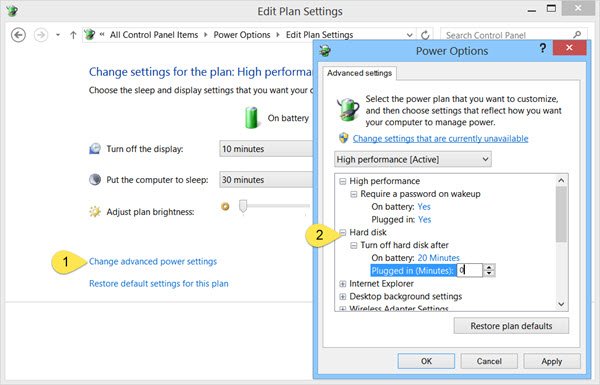
За да спрете или предотвратите преминаването на твърдия диск(Hard Disk) в заспиване, щракнете върху иконата Battery / Power в лентата на задачите и изберете Още опции за захранване(More Power options) . В прозореца на контролния панел(Control Panel) , който се отваря, изберете Промяна на настройките на плана(Change Plan settings) за текущия си план за захранване. В следващия прозорец изберете Промяна на разширените настройки на захранването(Change advanced power settings) .
В полето Опции за захранване(Power Options) , което се отваря, щракнете върху + sign до опцията Твърдия диск(Hard Disk) . Тук ще видите необходимите настройки под Изключване на твърдия диск след(Turn off hard disk after) заглавие. Променете стойността на 0 .
Щракнете(Click) върху Apply > OK и излезте. Тази настройка ще попречи на вашия твърд диск да влезе в режим на заспиване(Sleep) .
(Prevent External Hard Drive)Предотвратете заспиване на външен твърд диск
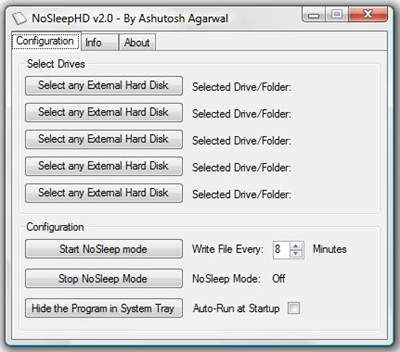
Ако търсите безплатна програма, която да улесни нещата, опитайте тези! NoSleepHD (nosleephd.codeplex.com) записва празен текстов файл на всеки няколко минути на вашия външен твърд диск, за да го предпази от преминаване в режим на автоматично заспиване. KeepAliveHD (keepalivehd.codeplex.com) ще запише празен текстов файл на вашите основни, както и вторични устройства, за да предотврати преминаването му в автоматичен режим на готовност. Mouse Jiggler ще попречи на компютъра с Windows да заспи. Sleep Preventer ще попречи на компютъра ви да премине в режим на заспиване(Sleep) , хибернация(Hibernate) , режим(Standby) на готовност.
Надяваме се, че ще намерите тази публикация за полезна, за да ви помогне да спрете външния твърд диск от заспиване.
Разгледайте и тези връзки:(Do check out these links too:)
- Предотвратете събуждането на компютър с Windows от режим на заспиване
- Спящият режим не работи в Windows(Sleep Mode is not working in Windows) .
Related posts
Най-добрият софтуер за криптиране на твърдия диск за Windows 11/10
Увеличете скоростта на твърдия диск и подобрете производителността в Windows 11/10
Как да сменяте твърди дискове в Windows 11/10 с Hot Swap
Как да коригирате проблема с сблъсъка на дисковия подпис в Windows 11/10
Как да конвертирате MBR в GPT без загуба на данни в Windows 11/10
Как да създадете виртуален твърд диск на Windows 11/10
Xinorbis е безплатен анализатор на твърди дискове, папки и съхранение за Windows 10
Управлението на диска не работи, зарежда се или реагира в Windows 11/10
Поправете грешка в неразпределено пространство на USB устройство или SD карта в Windows 11/10
Windows не успя да поправи устройството в Windows 11/10
Как да проверите какъв твърд диск имате на Windows 11/10
Как да разделите отново твърд диск в Windows 10, без да изтривате данни
Спрете Microsoft Edge да работи във фонов режим в Windows 11/10
Как да проверите дали дискът използва GPT или MBR дял в Windows 11/10
Как да изтриете Volume Shadow Copies в Windows 11/10
Как да картографирате мрежово устройство или да добавите FTP устройство в Windows 11/10
Накарайте инструмента за почистване на диска да изтрие ВСИЧКИ временни файлове в Windows 11/10
Изтрийте временни файлове с помощта на инструмента за почистване на диска в Windows 11/10
Задайте времето за изчакване на твърдия диск с помощта на командния ред PowerCFG в Windows 10
Как да коригирате 100% диск, висок процесор, висока употреба на памет в Windows 11/10
